NC-9100h
Întrebări frecvente şi depanare |

NC-9100h
Dată: 28/11/2017 ID: faq00002656_002
Nu pot imprima de pe calculator prin reţea. (Pentru Macintosh)
Urmaţi paşii de mai jos pentru a rezolva această problemă:
Pasul 1.Verificaţi conexiunea
-
Verificaţi să fie conectate cablul LAN şi cablul de alimentare al echipamentului Brother. Dacă aţi conectat cablul de alimentare la un prelungitor, deconectaţi-l şi conectaţi-l direct la priză.
-
Verificaţi ca echipamentul Brother şi PC-ul să fie conectate într-un mediu de reţea Peer-to-Peer. Nu există un server central care să controleze accesul la fişiere sau partajarea imprimantei.
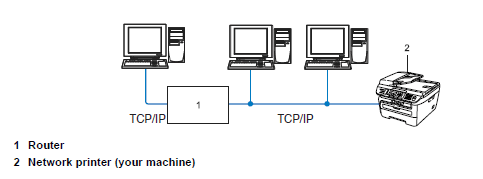
- Verificaţi să fie aprinsă lumina de link de pe router sau hub.
Pasul 2.Verificaţi adresa IP
Verificaţi ca adresele IP de pe PC şi echipamentul Brother să fie corecte şi aflate în aceeaşi reţea urmând instrucţiunile de mai jos:
A: Cum verificaţi adresa IP de pe PC
-
Faceţi clic pe Apple Menu şi selectaţi System Preferences...
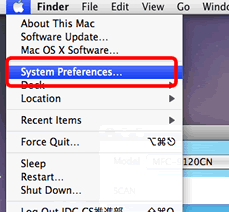
-
Faceţi clic pe Network.
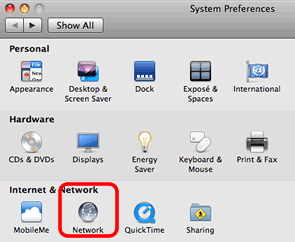
-
Faceți click pe Advanced.
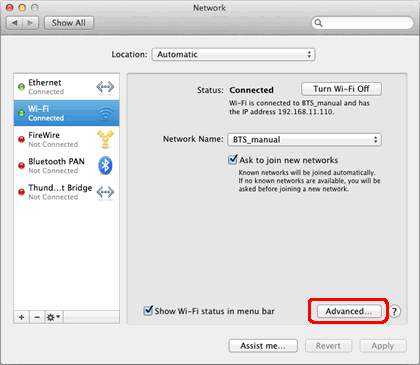
-
Faceți click pe TCP/IP și verificaţi adesa IP şi Subnet Mask.

Asiguraţi-vă că adresa Subnet Mask este "255.255.255.0".
Dacă adresa Subnet Mask este diferită, vă rugăm să consultaţi un administrator de reţea pentru a rezolva problema. (Această Întrebare frecventă nu se aplică pentru reţea dvs.)
Dacă adresa Subnet Mask este 255.255.255.0, continuaţi să urmaţi instrucţiunile de mai jos.
B: Cum să verificaţi adresa IP a echipamentului dvs. Brother
Dacă echipamentul Brother a fost achiziţionat Network Ready, atunci adresa IP poate fi determinată prin panoul de control al echipamentului Brother sau imprimând o pagină de raport ce este numită lista User Settings sau lista Network Configuration (Network Config). Pentru mai multe informaţii despre cum să găsiţi adresa IP pe panoul de control al echipamentului sau cum să imprimaţi pagina de raport, consultaţi Manualul de utilizare sau Manualul uilizatorului de reţea pentru echipamentul dvs. Cele mai recente versiuni ale Manalulului de utilizare sau Manualului utilizatorului de reţea sunt disponibile la secţiunea Manuale.
C: Cum verificaţi dacă adresele IP de pe PC şi echipamentul Brother sunt corecte şi aflate în aceeaşi reţea.
C-1: Asiguraţi-vă că toate punctele următoare de la a la c se aplică pentru adresele IP de pe PC şi echipamentul dvs. Brother.
-
Adresele (text îngroşat) sunt ca cele de mai jos:
Adresa IP de pe PC: 192.168.1.2
Adresa IP de pe echipamentul Brother: 192.168.1.199
-
Numerele de la final sunt diferite şi aflate în intervalul 2-254.
- Adresele sunt unice între toate dispozitivele conectate la reţea.
C-2: Verificaţi tabelul afişat mai jos.
Dacă ambele adrese IP întrunesc toate punctele de mai sus, consultaţi Cazul A
Dacă vreo adresă IP nu urmează vreunul din punctele de mai sus, consultaţi Cazul B.
Puteţi verifica Boot Method sau IP Config afişate în lista User Settings sau Network Configuration.
|
Cazul A: adresele IP sunt corecte |
Cazul B: adresele IP sunt incorecte |
||
|
Metoda Boot sau IP Config : Auto |
Metoda Boot sau IP Config: Static |
Metoda Boot sau IP Config : Auto |
Metoda Boot sau IP Config : Static |
| Resetaţi toate setările de reţea ale echipamentului Brother. | Resetaţi toate setările de reţea ale echipamentului Brother şi setaţi adresa IP manual. | Resetaţi toate setările de reţea ale echipamentului Brother. Dacă adresa IP este tot incorectă, setaţi adresa IP manual. (Aceasta schimbă metoda Boot sau IP Config pe "Static".) |
Setaţi adresa IP manual. |
-
Pentru a vedea cum să resetaţi setarea echipamentului Brother, consultaţi Întrebări frecvente similare de la finalul acestei pagini.
Puteţi consulta de asemenea instrucţiunile din Manualul utilizatorului de reţea. (Cea mai recentă versiune a Manulului utilizatorului de reţea este disponibilă la secţiunea Manuale.)
- Înainte de a reseta, asiguraţi-vă că echipamentul nu efectuează nicio operaţiune, apoi deconectaţi toate cablurile de la echipament.(cu excepţia cablului de alimentare)
Pasul 3.Asigurați-vă că router-ul permite comunicarea în rețea prin Bonjour
Router-ul suport comunicarea Bonjour?
Router-ul poate fi configurat să blocheze comunicarea Bonjour.
Consultați documentația router-ului și verificați setările acestuia.
În cazul în care nu știți dacă router-ul suportă Bonjour sau metoda de configurare a setărilor, contactați producătorul router-ului.
Pasul 4.Reporniţi echipamentul router sau hub
Încercaţi să reporniţi echipamentul router sau hub.
Dacă în continuare aveţi probleme după ce aţi schimbat setările de Firewall, vă rugăm să contactaţi Service Clienţi Brother de la "Contactaţi-ne".
Întrebări frecvente asociate
DCP-7010, DCP-8020, DCP-8040, HL-1430, HL-1440, HL-1450, HL-1470N, HL-1650, HL-1670N, HL-1850, HL-1870N, HL-2030, HL-2040, HL-2070N, HL-2150N, HL-2250DN, HL-2460, HL-2600CN, HL-2700CN, HL-3040CN, HL-3260N, HL-3450CN, HL-5040, HL-5050, HL-5070N, HL-5130, HL-5140, HL-5150D, HL-5170DN, HL-5350DN, HL-5380DN, HL-6050D, HL-6050DN, HL-7050, HL-7050N, HL-8050N, MFC-3240C, MFC-3320CN, MFC-3820CN, MFC-410CN, MFC-425CN, MFC-5440CN, MFC-5460CN, MFC-7420, MFC-7820N, MFC-8220, MFC-8420, MFC-8440, MFC-8840D, MFC-890, MFC-9420CN, MFC-9660, MFC-9880, NC-2100p, NC-2200w, NC-4100h, NC-6100h, NC-8100h, NC-9100h
Dacă aveţi nevoie de asistenţă suplimentară, vă rugăm să contactaţi serviciul de asistenţă clienţi Brother:
Spuneţi-vă părerea despre conţinutul furnizat
Vă rugăm să ţineţi cont de faptul că acest formular este folosit numai pentru feedback.